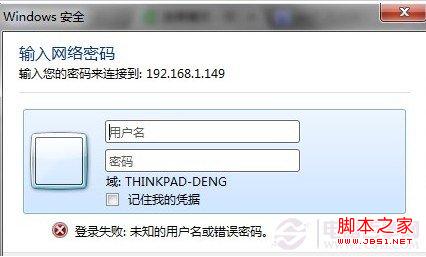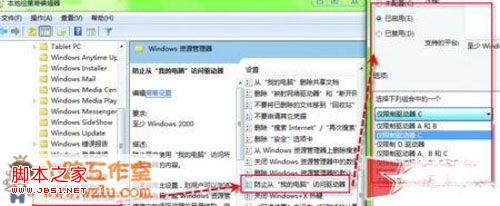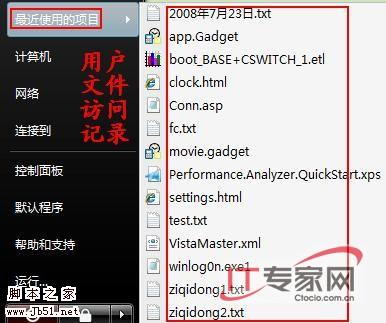Win7下通过组策略禁止USB接口的方法
随着电脑的普及化越来越广泛,病毒和木马程序也肆意横行,不免我们电脑系统就会染上病毒之类的程序。有一种通过USB接口而进行传播的病毒,有什么办法杜绝USB接口在电脑中直接运行呢?如果您使用的是Windows 7系统,通过组策略简简单单就可以实现禁止USB接口运行。
1、把自己经常使用的USB设备插入电脑中,设备进入正常运行状态后,“打开控制面板\\硬件和声音\\设备和打印机”,在此窗口中可看到所有设备。
右击一个USB设备,选择属性,在打开窗口中选择“硬件-属性”,选择“详细信息”,选择“硬件ID项”,将其中的ID代码复制并保存到记事本中。


2、打开“控制面板-硬件和声音-设备管理器”,在设备管理器中展开通用串行总线控制器列表,找到USB大容量存储设备,打开属性,在导航栏选择详细信息,复制出它的硬件ID,也保存记事本中。


3、打开运行对话框,输入gpedit.msc,这时会弹出组策略窗口,依次展开“计算机配置-管理模板-系统-设备安装-设备安装限制”,打开“允许安装与下列设备ID相匹配的设备”,在“已启用”点为实点,单击显示按钮,把之前保存在记事本里的设备ID粘贴进来。
最后,再选择禁止安装未由其他策略设置描述的设备,在弹出的窗口中选择已启用,选择确定后退出。

4、当然,最有效的方法还是通过专门的USB端口禁用软件来实现。例如,有一款“大势至USB端口管理软件”(下载地址:http://www.grablan.com/monitorusb.html),只需要在电脑上安装后,就可以完全禁止U盘、移动硬盘和手机等所有带有USB存储功能的设备使用,但不影响USB鼠标键盘,同时还可以对操作系统关键位置,如注册表、组策略、设备管理器和计算机管理等方面进行保护,防止员工通过反向修改而重新启用USB存储设备的情况,从而实现了最严密的USB端口控制。此外,通过USB端口屏蔽软件可以实现对所有操作系统下电脑USB接口监控,从而扩展性更强、更有效。如下图所示:
以上组策略设置,禁止USB接口运行,可以保证了Windows7系统的安全性,防止USB病毒的侵入而带来不必要的麻烦。
版权声明
本文仅代表作者观点,不代表本站立场。
本文系作者授权发表,未经许可,不得转载。
本文地址:/jtjc/win10/173373.html